Виды просмотра
FishFinder обеспечивает следующие виды просмотра информации на экране:
Гидролокатор Увеличение Большие цифры
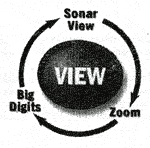
Гидролокатор - стандартный режим, принятый по умолчанию. Если нажимать кнопку View, то по очереди можно перебрать все перечисленные режимы просмотра. Если нажимать кнопку Exit, то вы увидите режимы в обратном порядке. Любой вид. просмотра можно убрать из списка или, наоборот, добавить к списку перебираемых при нажатии View с помощью установок в функции «Выбрать тип обзора» в
Дополнительном меню.
Замечание: Когда вы изменяете любую настройку, влияющую на работу сонара, изображение на экране
меняется немедленно (то есть вам даже не нужно выходить из меню, чтобы активизировать внесенные
изменения).
Режим «Вид на локаторе»
Этот режим показывает привычную историческую картинку возвращенных сигналов. Текущая глубина постоянно указана на экране. Если подключен сенсор температуры/скорости, то будет показана скорость лодки и температура воды. Новейшие возвращенные сигналы появляются с правого края экрана. По мере появления новой информации, старая сдвигается влево.

Цифровое значение глубины указано в верхнем левом углу. Масштаб от верхнего до нижнего уровней глубины указан вдоль правого края экрана. Этот масштаб указывает
расстояние от поверхности до того уровня глубины, который позволяет показать дно. Рабочий диапазон глубины (расстояние от верхнего до нижнего уровня) постоянно подбирается автомагически так, чтобы изображение дна было на экране постоянно, хотя вы можете устанавливать его и самостоятельно вручную, (меню X-Press Гидролокатор). В зависимости от модели и возможности подключения к прибору дополнительного оборудования можно расширить варианты отображения информации. Эти информационные блоки можно включать в цикл просмотра или исключать по вашему желанию, делая соответствующие установки в меню «Установки»: «Выбрать отсчеты».
Замечание: Если цифра, указывающая глубину, мигает, это означает, что у прибора проблема с идентификацией дна. Обычно такое случается, если глубина слишком велика, если лодка движется слишком быстро или по иным причинам, затрудняющим передачу сигнала.
Как понимать информацию на дисплее
Важно уметь понимать, что показывает дисплей. Это не трехмерное изображение того, что в данный момент под лодкой. Каждый вертикальный столбик с данными (точками) - это информация о возвращенном сигнале, полученном и обработанном панелью управления в определенный временной момент. Поскольку и лодка, и рыба могут перемещаться, отображаемые возвращенные сигналы, постепенно смещающиеся справа налево, фиксируют только то местоположение, которое было у объекта в тот момент, когда от него пришел возвращенный сигнал, а не точное его местоположение относительно вновь появляющихся сигналов. Другими словами, раз появившись, данные уже не корректируются по мере их перемещения влево по экрану.
Окно реального времени (RTS)
Это окно расположено с правой стороны экрана в стандартном режиме просмотра. Это окно обновляет информацию с максимально возможной для данной глубины скоростью и показывает только те сигналы, которые возвращаются от дна, придонных структур и рыб, попавших в пучок датчика.
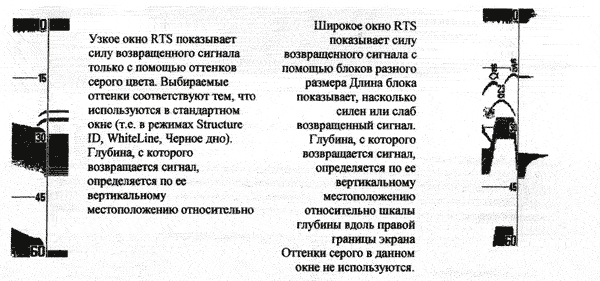
Режим увеличения
Данный режим увеличивает определенную часть изображения на экране. Увеличивая разрешение, этот режим дает возможность зрительно разделять объекты, которые в уменьшенном виде казались слитыми: например, рыба, располагающаяся очень близко ко дну или прячущаяся в придонной растительности. В режиме увеличения экран разделяется на два части: более узкая часть - для стандартной картинки -справа, и более
широкая - для увеличенной области - слева Правая часть показывает также очерченный контуром блок. Именно он показан слева в увеличенном масштабе. Этот блок сдвигается постоянно таким образом, чтобы в него попадало дно.
При изменении глубины меняется и увеличенное изображение. Это происходит автоматически и таким образом, чтобы показывать дно. Блок увеличения указывает, где относительно расположена та зона, которая отображается в увеличенном масштабе.
Масштаб увеличения указан цифрами в нижнем левом углу экрана и может изменяться, чтобы соответствовать текущим условиям (см. выше - увеличиваемый блок должен включать дно) Цифра в нижнем правом углу указывает текущий выбранный диапазон просматриваемой глубины. А цифра в верхнем левом углу - текущую глубину. В режиме увеличения на экране больше нет никаких других цифровых данным типа температуры, уровня напряжения и т.д.

Экран режима увеличения
Режим Крупные цифры
Этот режим позволяет показывать цифровую информацию в крупном легкочитаемом формате. Текущая глубина присутствует всегда. Если подключено необходимое дополнительное оборудование, то автоматически отображается информация о текущей скорости лодки, температуре, пройденном пути и средней скорости за все время. Как-либо изменить вид представления данных в этом режиме просмотра нельзя.
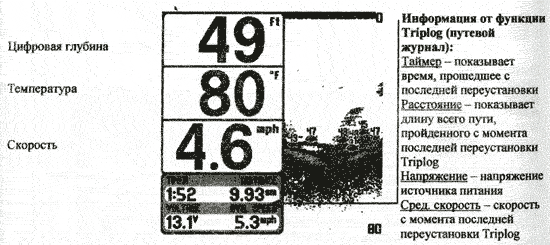
Представление дна
По мере движения лодки создается контур дна. Тип дна можно определить с помощью используемых точек и оттенков серого. Твердое дно типа плотной глины и плоского каменного дна отображается более тонкой темной полосой поперек экрана. Мягкое дно типа песка или ила - это более широкая полоса. Каменистое дно - это прерывистое скопление темных контуров - см рис на стр. 3 (выше).
Сигналы, возвращенные от дна, структур и рыб могут быть представлены с помощью ряда функций: Обратный (Inverse), Белая Линия (WhiteLine), Structure ГО или Черное ниже дна (Черное дно).
Inverse - это метод, при котором более слабые сигналы показаны более темными точками, а более сильные - более светлыми. Это может иметь преимущество в случае, когда надо изучить именно слабые сигналы, так как в данном случае они будут хорошо видны.

Structure ГО® - показывает слабые возвращенные сигналы как светлые точки и сильные - как темные точки. Это дает преимущество в случаях, когда нужно абсолютно четко видеть сильные сигналы на экране.

Whiteline ® - выделяет самые сильные сигналы, обводя их светлым контуром. Это помогает отделять придонные структуры от самого дна.
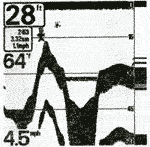
Черное ниже дна - все точки ниже контура дна - черные. Это максимально четно отделяет дно от придонных структур. Все, что «не дно», то есть структуры, рыба, термоклины - будет отображаться по методу Structure ID.

Ключевые функции
Ваш Humminbird использует интерфейс, состоящий из нескольких простых кнопок, работающих с различными видами экрана и меню, что обеспечивает вам гибкость в управлении.

Используется для включения и отключения прибора, а также для подсветки и настройки контрастности экрана. Нажмите эту кнопку, чтобы включить прибор. Появится заглавное меню, после чего эхолот начет работать.

Прибор начинает работать при включенной подсветке, а потом автоматически отключите для экономии питания. Чтобы включить подсветку при рыбалке ночью или в малоосвещенных условиях нажмите Power/light - вы попадете в меню Свет и Контрастность. Используя стрелку «Вниз» выберите «Свет» или «Контрастность», а затем с помощью стрелок «влево» и «вправо» выберите нужное значение. Нажмите кнопку Exit, чтобы выйти из этого меню.
Нажмите и удерживайте кнопку Power/Light в течение 3 секунд, чтобы выключить прибор. Появится сообщение, указывающее, сколько секунд осталось до выключения прибора. Всегда отключайте прибор с помощью этой процедуры. Это гарантирует, чтобы выключение пройдет правильно и установки, внесенные во время работы прибора, останутся в памяти.

Используется для просмотра всех возможных типов отображения информации на экране. Нажав кнопку, вы перейдете к следующему виду обзора. Тог или иной вид обзора можно исключить из этого цикла (см. Меню «Настройки»: Выбрать виды, доп. меню)
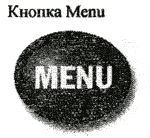
Используется для доступа к меню и опциям.
Опции запуска - чтобы увидеть опции, включенные в это меню, нажмите кнопку Menu пока идет процесс включения прибора.
X-Press™ - один раз нажав кнопку Menu, вы попадете в это меню (меню быстрого доступа). Оно позволяет быстро попадать в те меню, которые используются чаще всего, без необходимости искать их в системе. Выведите на экран меню X-Press, затем стрелками
«вверх» и «вниз» перейдите к нужному меню. Как только вы поменяете текущую установку (стрелками «влево» и «вправо») меню X-Press временно «сожмется», и вы увидите как изменится изображение на экране в соответствии с внесенными вами исправлениями (если они соответствуют возможностям). Снова активизировать меню X- Press можно стрелками «вверх» и «вниз». Главное меню - Нажав кнопку Menu дважды, вы попадете в главное (основное) меню. Его система организована с помощью заголовков, чтобы помочь вам найти тот блок, который нужен, максимально быстро: Сигналы; Гидролокатор; Настройки - это заголовки системы основного меню. Ркпользуя стрелки
«влево» и «вправо» вы можете выбрать нужный блок. Затем, используя стрелки «вниз» и
«вверх» выберите нужную опцию, а ее значение можно выбрать стрелками «влево» и
«вправо».

4-стрелочная кнопка управления
Стрелки «вниз» и «вверх» используются для выбора опций из списка меню, стрелки
«влево» и «вправо» - для выбора значений опции.
Замечание: Выбранные значения меню становятся рабочими и запоминаются сразу, для их активизации никаких дополнительных действий не надо.
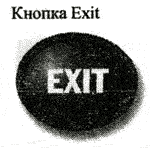
Эта кнопка выполняет ряд функций:
-
если включены предупредительные звуковые сигналы, нажатие Exit их отключает;
-
если выбран заголовок меню (он тогда подсвечен), нажатие Exit обеспечит выход их меню и возвращение к нормальному изображению;
-
если меню активно, нажатие Exit переведет вас на более высокий уровень данного меню;
-
нажатие Exit перебирает виды обзора в порядке, обратном перебору с помощью
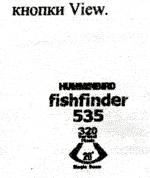
Включение прибора
Включите прибор, нажав кнопку Power/Light. Появится экран заглавного меню. Он будет оставаться на экране пока прибор не начнет работать. В зависимости от наличия или отсутствия подключенного датчика эхолот начинает работать либо в нормальном рабочем режиме, либо в режиме имитации.
Замечание: иллюстрация показывает примерный вид экрана. То, что увидите вы, может немного отличаться. Для русифицированных моделей все меню переведены на русский язык. В дальнейшем иллюстрационные картинки будут на английском.
Система меню
Система меню разделена на несколько модулей. Основное компоненты меню таковы:

Меню Запуск - чтобы увидеть это меню, нажмитекнопку Menu во время включения
процесса прибора.
Меню X-Press - позволяет быстро попадать в те меню, которые используются чаще всего, без необходимости искать их в системе. Выведите на экран меню X-Press, затем стрелками
«вверх» и «вниз» перейдите к нужному меню. Как только вы поменяете текущую установку (стрелками «влево»
и «вправо») меню X-Press временно «сожмется», и
вы увидите как изменится изображение на экране в соответствии с внесенными вами исправлениями (если они соответствуют возможностям). Снова активизировать меню X- Press можно стрелками «вверх» и «вниз».
Замечание: Выбор функций в меню X-Press варьируется в зависимости от того, какой вид обзора был активен в момент нажатия кнопки Menu, а также в зависимости от того, в каком режиме - Нормальном или Дополнительном - работает пользователь.
Меню Основных заголовков На иллюстрации сверху вниз: Сигнал обнаружения дна Сигнал обнаружения рыбы Батарея разряжена
Тон сигнала
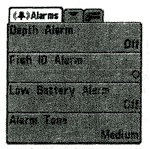
Менее часто используемые меню объединены в блоки основного меню. Эти блоки имеют заголовки, названия которых помогает вам быстрее найти нужное меню: Сигналы (на иллюстрации Alarm), Гидролокатор (на иллюстрации - символ передали сигнала вниз) и Настройки (на иллюстрации изображение инструментов). Дважды нажав кнопку Menu, вы попадете в основное меню, затем, используя 4-стрелочную кнопку (стрелки «влево» и
«вправо» выберите нужный заголовок, а потом, используя стрелки «вниз» и «вверх» выберите из развернувшегося блока нужную опцию. И, снова, используя стрелки
«вправо» и «влево» установите (выберите) нужное значение опции. Чтобы быстро перейти к заголовку данного меню, нажмите кнопку Exit. Стрелка вниз в нижней части экрана меню означает, что вы можете пролистать список возможных опций дальше (то есть не все они показаны на экране - это сделано с целью экономии места, которое меню занимает на экране). Нажав на эту стрелку, вы сможете увидеть и другие опции данного меню.
Стрелки влево-вправо у значений опций указывают, что, нажимая соответствующие стрелки 4-стрелочной кнопки, вы можете менять значения опции или видеть дополнительную информацию о ней.
Замечание: Выбор в основном меню зависит от того, в каком режиме вы работаете - Нормальном или Дополнительном.
Режим пользователя (Нормальный или Дополнительный) - Дополнительный режим предназначен для тех, кто хочет управлять работой прибора на самом высоком уровне, а Нормальный режим предпочитают те, кто ориентирован на максимальную простоту управления с помощью все нескольких меню. Дополнительные меню будут показаны в системе меню только если вы выбрали режим работы «Дополнительный». Любые
изменения, вносимые в этом режиме, остаются активными даже если вы вернетесь в режим «Нормальный)* Например, если в Дополнительном режиме вы выбрали, какие информационные экраны показывать, а какие - нет, то, вернувшись в Нормальный режим, вы сможете увидеть только те виды экрана, которые указали доступными к просмотру, пока были в режиме «Дополнительный». См. меню Заголовки меню Настройки: режим пользователя для дальнейших инструкций касательно режима «Дополнительный».
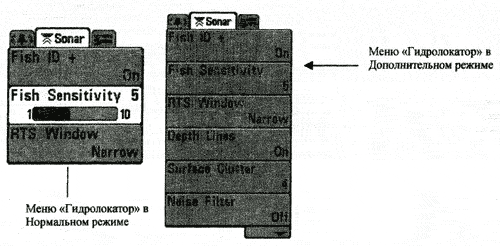
Полная реконструкция экрана - когда вы меняете что-либо, влияющее на тип изображения в режиме просмотра информации от гидролокатора, то изображение корректируется в соответствии с внесенными изменениями немедленно (то есть вам не нужно выходить из меню, чтобы увидеть, как изменится экран). Например, переключаясь между Видами дна «Инверсия» и «Structure ID», вы сразу же меняете и вид отображения информации на рабочем экране.
Меню Запуск
Нажмите кнопку Menu, пока на экране виден экран Заглавного меню.
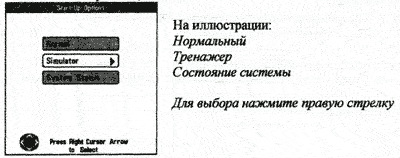
Используя стрелки «вверх» и «вниз» 4-стрелочной кнопки, расположите курсор на нужной строке, затем, нажав правую стрелку, вы увидите выбор
значений, предлагаемых для данной опции. Если вы будете ждать слишком долго, то система
автоматически выберет то меню, где в данный момент находится курсор.
Нормальный
Режим используется при работе в воде, когда датчик подключен. Кроме того, ваш FishFinder использует
дополнительные методы обнаружения подключения датчика (то есть прибор способен определить,
подключен датчик или нет). Если датчик подключен и функционирует, то Нормальный режим будет
выбран по умолчанию (т.е. автоматически) после включения прибора, и ваш FishFinder готов к
использованию на воде.
Чтобы выйти из Нормального режима, надо отключить прибор.
Тренажер
Режим используется для обучения навыкам работы с эхолотом до того, как вы попадете с ним на воду. Тренажер очень мощная обучающая программа, имитирующая работу в реальных условиях и соответствующую смену изображений на экраны. Мы рекомендуем включить этот режим пока вы читаете это руководство, поскольку тогда вы сможете на деле увидеть работу всех функций в Нормальном режиме.
Замечание: чтобы поработать с Тренажером, нужно запустить эту программу вручную, выбрав опцию «Тренажер» из меню Запуск. Прибор может и сам автоматически запустить режим имитации (т.е. выбрать опцию «Тренажер», если не обнаруживает подключенный и работающий датчик. Ручной запуск Тренажера позволяет вам заранее настроить функции прибора для работы на воде. Любые внесенные
вами изменения будут сохранены в памяти для дальнейшего использования.
Вверху экрана периодически будет появляться надпись «Тренажер» (на иллюстрации это слово Simulator, так как используются оригинальные картинки английского руководства), чтобы напоминать вам, в каком режиме вы сейчас работаете. Чтобы выйти из режима имитации, нужно выключить прибор.

Чтобы провести самотестирование прибора и посмотреть подключения, используйте меню Состояние системы.
Следующие информационные экраны будут появляться при нажатии кнопки View в данном случае:
Самоконтроль (self test - на иллюстрации) Тест устройства
Самоконтроль - показывает результаты внутренней диагностики, включая внутренний серийный номер, серийный номер материнской платы (РСВ), программного обеспечения, общее количество наработанных часов и входное напряжение.
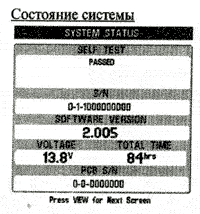
Тест устройства - перечисляет устройства, подсоединенный к прибору.
Замечание: Сенсор скорости определяется как подключенный только если его колесико вращается после
включения прибора.
Выйти из меню Состояние системы можно, выключив прибор.
Меню X-Press Гидролокатор
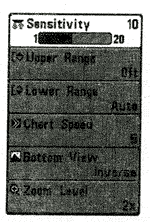
Данное меню обеспечивает быстрый доступ к наиболее часто используемым меню. Один раз нажав кнопку Menu в любом режиме просмотра экрана, вы попадете сюда.
Замечание: Опция «Верхний диап-н» появится только если вы работаете в режиме пользователя «Дополнительный», когда Вид экрана либо «Гидролокатор», либо «Большие цифры». Замечание: Опция Кратность увеличения появляется только при просмотре в режиме Увеличения

Эта опция управляет тем, насколько детально изображение на экране. Увеличение чувствительности приводит к тому, что на экране будет больше сигналов, возвращенных от мелкой рыбы и взвешенных объектов в толще воды; однако, при этом экран может быть перегружен мелкими деталями. При работе в очень чистой воде или на большой глубине возможность видеть слабые сигналы (увеличение чувствительность) может оказаться интересной. Снижение значения чувствительности, соответственно, снижает
«суету» на экране, которая является результатом множества взвесей в мутной воде. Если
выбрать слишком низкое значение чувствительности, то экран может не отобразить некоторые сигналы, которые могут быть рыбой.
Чтобы установить нужное значение Чувствительности:
-
Выбрать опцию Чувствит. в меню Гидролокатор.
-
Используя стрелки влево-вправо 4-стрелочной кнопки можно увеличить или уменьшить значение чувствительности (нижнее = 1; высшее = 20; по умолчанию (фабричная установка) = 10)

(появляется только при работе в Дополнительном режиме работы пользователя в меню Гидролокатор и режиме Большие Цифры)
Данная опция служит для установки верхней границы рабочего диапазона глубины (то есть минимального уровня глубины). Опция работает только если выбрать в меню Режим пользователя опцию «Дополнительный». Часто Верхний диап-н используется вместе с опцией Нижний диап-н.
Например, если вам интересна только зона от 7 до 15 метров глубины, вам нужно установить значение «Верхний диап-н» на 7 м, и значение опции «Нижний диап-н» на 15 метров. Стандартный вид обзора в режиме Гидролокатор будет показывать только 8- метровую зону между верхней и нижней границей установленного вами рабочего диапазона, если реальная глубина до дна более 15 метров, то изображения дна на экране вы не увидите. Зато выбранная зона будет показана более детально. Чтобы установить значение Верхний диап-н
-
Убедитесь, что вы работаете в режиме пользователя «Дополнительный», затем поставьте курсор на опцию «Верхний диап-н» в меню X-Press Гидролокатор.
-
Используя стрелки «влево-вправо» 4-стрелочной кнопки, установите нужно значение (от 0 до 257 метров; по умолчанию установлено значение = 0).
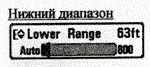
Эта опция устанавливает нижнюю границу осматриваемого диапазона По умолчанию прибор определяет и устанавливает значение данной опции автоматически таким образом, чтобы изображение дна всегда оставалось на экране. Чтобы установить специальное значение, нужно сделать это вручную. Чтобы осматривать строго определенную зону, установите и Верхний, и Нижний диап-н. Когда вы начнете это делать вручную, в нижнем правом углу экрана появится буква М - от английского слова Manual (ручной режим).
Например, вы рыбачите в зоне, где глубина 20 метров, но вас интересует только верхние 9 метров (то есть от поверхности и до глубины 9 метров). Тогда вы должны установить значение Нижнего диап-на, равное 9. Экран будет показывать только эту зону, но зато более детально по сравнению с тем, что вы увидели бы, если бы прибор автоматически устанавливал это значение, ведь тогда на экране пришлось бы показывать область глубиной не 9, а 20 метров. Чтобы установить значение Нижний диап-н
-
Поставьте курсор на опцию «Нижний диап-н» в меню X-Press Гидролокатор.
-
Используя стрелки «влево-вправо» 4-стрелочной кнопки, установите нужно значение (от 3 до 260 метров; по умолчанию установлено значение = Авто).

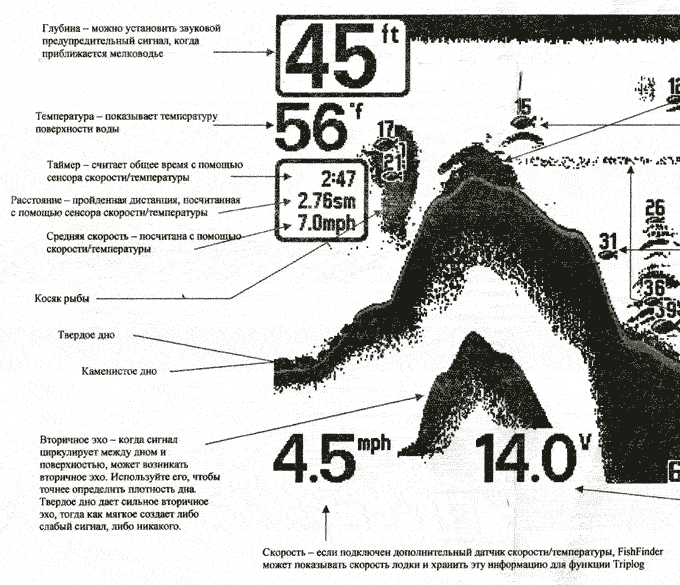
Эта опция определяет скорость, с которой поступающая информация перемещается по экрану и, соответственно, количество общей информации на экране. Более высокая скорость означает, что на экране будет больше информации в режиме просмотра Гидролокатор (это стандартный режим просмотра). Это нравится многим рыболовам. Однако, при этом нужно понимать, что информация будет двигаться по экрану довольно быстро. Меньшая скорость означает, что поступающая информация будет оставаться на экране дольше (она двигается медленнее и, соответственно потребуется больше времени, чтобы изображение передвинулось с правого края на левый и исчезло). Но при этом и дно, и остальные объекты становятся более сжатыми и, возможно, более трубными для восприятия. Независимо от скорости карты (то есть скорости, с которой изображение перемещается по экрану справа налево), окно
реального времени RTS будет работать на максимально возможной для данной глубины скорости Настраивайте скорость в зависимости от личных пристрастий. Чтобы установить значение Скорость карты
-
Поставьте курсор на опцию «Скорость карты» в меню X-Press Гидролокатор.
-
Используя стрелки «влево-вправо» 4-стрелочной кнопки, установите нужно значение (от 1 до 1 9 и Ультра, где 1 - самая низкая скорость; 9 - высокая; Ультра - самая высокая; по умолчанию = 5).
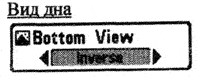
Эта опция выбирает метод отображения дна и придонных структур на экране.
Inverse - показывает слабые сигналы как темные точки и сильные - как более светлые. Это помогает увидеть на экране более слабые сигналы - они видны четче. Structure ID® - показывает слабые сигналы более светлым и сильные более темным цветом. Тогд1 на экране хорошо видны сильные сигналы. WhiteLine® - обводит наиболее сильные сигналы светлым контуром (как будто маркером). Это помогает четче отделить дно от придонных структур. Черное ниже! дна- все, что ниже контура дна, отображается черным. Объекты, не относящиеся ко дну, будут отображаться с помощью метода Structure ID®. Это обеспечивает четкость отделения дна от всех иных изображений на экране. Чтобы установить нужное значение:
-
Поставьте курсор на опцию Вид дна в меню X-Press Гидролокатор
-
Используя стрелки «влево-вправо» 4-стрелочной кнопки, установите нужно значение (Inverse Structure ID®, WhiteLine®, Черное ниже дна; по умолчанию - Inverse).
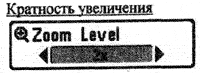
Работает только в режиме просмотра с увеличением Эта опция устанавливает кратность увеличения выбранной зоны в режиме просмотра с увеличением (его можно выбрать с помощью кнопки View). Увеличение используется для того, чтобы повысить разрешающую способность экрана с целью разделения близкостоящих объектов. Чтобы установить нужное значение:
-
Поставьте курсор на опцию Кратность увеличения в меню X-Press Гидролокатора
-
Используя стрелки «влево-вправо» 4-стрелочной кнопки, установите нужно значение (х2 (в два раза); х4; хб; х8; по умолчанию = х2)
Опции меню Гидролокатор
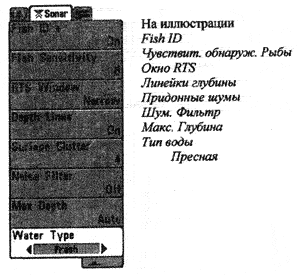
Нажмите кнопку Menu дважды, чтобы попасть в главное меню, а затем нажмите стрелку
«вправо», чтобы перейти к заголовку Гидролокатор
Замечание: Линейки глубины (Depth lines), Придонные шумы, Шумовой фильтр, Максимальная глубина и Тип воды - эти опции появляются только при работе в Дополнительном режиме.
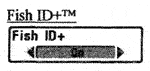
Эта опция использует специальные процедуры обработки возвращенного сигнала и, если сигнал соответствует определенным параметрам, то он будет отображаться в виде символа рыбы. Когда обнаружена рыба, на экране появится ее символ и цифровое значение глубины, на которой она обнаружена (над символом). В зависимости от интенсивности сигнала используются символы трех размеров, указывающие на относительный размер рыбы. Если прибор работает с однопучковым датчиком, символы все черные. Прибор с двухпучковым датчиком показывает черные символы, если рыба обнаружена в узком пучке (200 кгц) с указанием глубины до нее, и белые - если рыба обнаружена в широком пучке (83 кгц).
Если FishID+ отключена, то FishFinder показывает необработанную информацию. Если модель с двухпучковым датчиком, то при отключении FishID+ для идентификации сигналов будет использоваться только узкий пучок. И на экране они будуг отображены в виде «дуг», формирующихся по мере продвижения объекта в пучке. Из-за того, что пучок конусный, дистанция от датчика до рыбы уменьшается по мере приближения рыбы к центру пучка, а затем начинает снова увеличиваться по мере ухода от центра, в результате чего получается дуга. На форму дуги влияют скорость лодки, скорость движения картинки по экрану, расположение и перемещение рыбы внутри пучка.
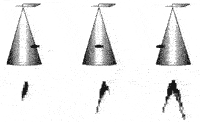
Чтобы включить или выключить опцию Fish ID+
-
Выберите курсором опцию Fish ГО+ в основном меню.
-
Используя стрелки, вы можете либо активизировать, либо отключить данную опцию (по умолчанию она включена).
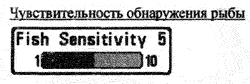
С помощью этой опции устанавливается уровень детализации в отображении рыбы на экране. Выбор большего значения позволяет показывать символами рыбы более слабые сигналы. Это полезно для идентификации мелкой рыбы или мальков. Выбор меньшего значения уменьшает количество символов рыб от слабых сигналов. Это полезно при поиске более крупной рыбы. Эта опция используется в связке с Fish ID+. Для того, чтобы опция Чувствительность обнаружения рыбы влияла на изображение на экране, нужно, чтобы опция Fish ID+ была активизирована (то есть чтобы прибор мог показывать рыбу на экране в виде символов). Чтобы поменять значение данной опции, необходимо:
-
Выбрать курсором Чувствит. обнаруж. Рыбы в основном меню Гидролокатор.
-
используя стрелки «влево-вправо» 4-стрелочной кнопки, выбрать нужное значение (низшее = 1; высшее = 10; по умолчанию = 5)

Данная опция позволяет сделать окно реального времени либо широким, либо узким, либо вообще убрать его с экрана. Это окно всегда показывает смену информации на скорости, максимально возможной для данной глубины и отображает только те возвращенные сигналы, которые попадают в рабочий пучок датчика.
Чтобы изменить установку данной опции:
-
Выберите Окно RTS в главном меню Гидролокатор
-
Используя стрелки «влево-вправо» 4-стрелочной кнопки выберите нужно значение (Узкое, Широкое, Откл.; по умолчания = откл.)

Эта опция позволяет разделить экран с помощью трех горизонтальны линий. Глубина указана рядом с каждой из них вдоль вертикальной масштабной линии. Можно либо включить, либо отключить эту опцию. Но для этого нужно выбрать Дополнительный режим пользователя.
Чтобы изменить установку данной опции:
-
Убедитесь, что вы работаете в Дополнительном режиме пользователя, затем выберите Линейки глубины в главном меню Гидролокатор
-
Используя стрелки «влево-вправо» 4-стрелочной кнопки выберите нужно значение (по умолчания = откл.)
![]()
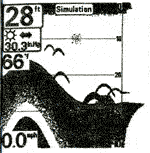
На самом деле точнее назвать это поверхностными шумами, так как данная функция как раз призвана отобразить шум у поверхностного слоя воды, возникающий от взвесей и аэрации. Чем меньше выбранное значение, тем Уже полоса тих шумов на экране. Выбрать нужное значение для данной опции можно только работая в Дополнительном режиме пользователя. Чтобы внести изменение в установленное значение:
1. Убедитесь, что вы работаете в Дополнительном режиме пользователя, затем выберите Придонные шумы в главном меню Гидролокатор
Используя стрелки «влево-вправо» 4-стрелочной кнопки выберите нужно значение (низшее ¦ 1; высшее = 10; по умолчанию = 5).
![]()
![]()
С помощью данной опции можно настроить прибор таким образом, чтобы минимизировать интерференцию на экране, возникающую от шумов, создаваемых лодкой, турбулентностью или другими акустическими приборами.
Доступ к этому меню возможен при работе в Дополнительном режиме пользователя. Замечание: Отключение - исключает любую фильтрацию. Фильтрация увеличивается по мере смены
начения от Низкой до Средней и Высокой. В некоторых ситуациях, если вы установите Высокую
зильтрацию, то можете даже не увидеть на экране дно. Чтобы внести изменение в установленное значение:
-
Убедитесь, что вы работаете в Дополнительном режиме пользователя, затем выберите Шум. фильтр в главном меню Гидролокатор
-
Используя стрелки «влево-вправо» 4-стрелочной кнопки выберите нужно значение (Откл.; Низкий; Средний; Высокий; по умолчанию = Низкий).
![]()
![]()
Устанавливает максимальную рабочую глубину. Если такая установка сделана, то прибор не будет воспринимать информацию с большей глубины. Это может повысить общую работоспособность прибора (так как ему придется обрабатывать меньше информации).
Если установить значение Авто, то прибор будет подбирать глубину в зависимости от своих возможностей. Если глубина больше, чем выбранное для данной опции значение, то цифровое значение глубины будет мигать, сигнализируя, что сигнал не доходит до дна.
Чтобы внести изменение в установленное значение:
-
Убедитесь, что вы работаете в Дополнительном режиме пользователя, затем выберите Макс, глубина в главном меню Гидролокатор
-
Используя стрелки «влево-вправо» 4-стрелочной кнопки выберите нужно значение (Авто; от 3 до 260 метров; по умолчанию = Авто).
![]()
![]()
Конфигурирует свойства прибора в зависимости от того, в пресной или соленой воде вы рыбачите.
Замечание: В соленой воде следует иметь в виду, что крупная рыба может быть от 2 до 10 раз больше, чем крупная рыба в пресной воде (в зависимости от того, какой вид рыбы вы ищете). Если установить здесь «Соленая», то можно будет более точно адаптировать размер символов, используемых для отображения рыбы. Убедитесь, что тип воды выбрать верно особенно если]
рыбачите в соленой воде, так как ее свойства влияют на точность определения реальной глубины более
существенно.
Чтобы внести изменение в установленное значение:
-
Убедитесь, что вы работаете в Дополнительном режиме пользователя, затем выберите Тип воды в главном меню Гидролокатор
-
Используя стрелки «влево-вправо» 4-стрелочной кнопки выберите нужно значение (Пресная Соленая; по умолчанию т Пресная).
Меню Сигналы
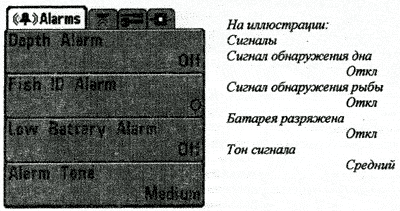
В любом виде просмотра нажмите кнопку Menu дважды - и вы попадете в главное меню. Первый заголовок и есть заголовок меню Сигналы. Он уже будет выделен. Замечание: Когда сигнал срабатывает, вы можете отключить его, нажав любую клавишу. Это не только отключить сам сигнал, но и деактивизирует опцию. Так что вам нужно будет снова сделать нужную установку, чтобы активизировать опцию снова.
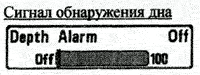
Данная опция активизирует звуковой сигнал, когда глубина становится равной или меньше установленного здесь значения. Чтобы внести изменения в значение данной опции:
-
Выберите ее в главном меню Сигналы
-
Используя стрелки «влево-вправо» 4-стрелочной кнопки, установите нужное вам значение (Откл.; от 5 до 30 метров; по умолчанию = Откл).
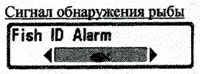
Активизирует звуковой сигнал, когда прибор обнаруживает рыбу того размера, который соответствует сделанной здесь установке. Работает только если активизирована опция FishlEH-™.
Например, если вы установите для данной опции значение «только крупная рыба» (выбрав самый
крупный символ), то услышите звуковой сигнал только если в пучок сигналов попадет именно рыба
крупных размеров.
Чтобы внести изменения в значение данной опции:
-
Выберите ее в главном меню Сигналы
-
Используя стрелки «влево-вправо» 4-стрелочной кнопки, установите нужное вам значение (Огкл.; Все; Крупная и Средняя; Только крупная; по умолчанию = Откл)
![]()

Сигнал звучит, когда входное напряжение становится равным или
меньше установленного здесь значения. Этот сигнал срабатывает только если к прибору подключена батарея. Нужно установить эту опцию, чтобы прибор предупредил вас о падении напряжения ниже безопасной для работы прибора границы. Например, если вы двигаетесь с помощью троллингового мотора (работает на батарее), вы, возможно, захотите установить сигнал, который предупредит вас о падении напряжения, что важно, чтобы знать о состоянии батареи и вовремя переключиться на работу на основном бензиновом двигателе. Чтобы внести изменения в установку данной опции:
-
Выберите «Батарея разряжена» в главном меню Сигналы '-
-
Используя стрелки «влево-вправо» 4-стрелочной кнопки, установите нужное вам значен!! (Откл; 8,5 Вт- 17,5 Вт; по умолчанию = Откл)

Опция позволяет выбрать тон сигнала. Когда вы будете выбирать тон, bj будете слышать, как они звучат, и сможете выбрать тот, который слышен лучше.
-
Выберите «Тон сигнала» в главном меню Сигналы
-
Используя стрелки «влево-вправо» 4-стрелочной кнопки, установите нужное вам значение (Высокий; Средний; Низкий; по умолчанию = Средний)
Меню Настройки
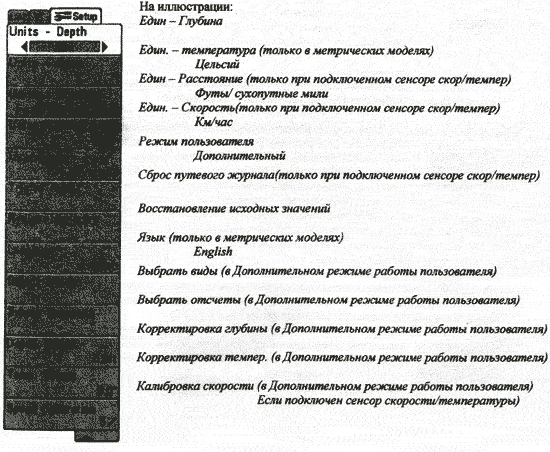
Един. - Глубина
Выбирает единицы измерения глубины
-
Выбрать данную опцию из меню Настройки
-
Используя стрелки «влево-вправо» 4-стрелочной кнопки, установите нужное вам значение Метры (только в метрических моделях), Футы, Фантомы, по умолчанию = метры.
Един. - температура
Выбирает единицы измерения температуры
-
Выбрать данную опцию из меню Настройки
-
Используя стрелки «влево-вправо» 4-стрелочной кнопки, установите нужное вам значение (работает только в метрических моделях): Цельсий, Фаренгейт, по умолчанию = Цельсий.
Един. - Расстояние (только при подключенном сенсоре скорости/температуры) Выбирает единицы измерения расстояния для всех опций, связанных с подобными измерениями
-
Выбрать данную опцию из меню Настройки
-
Используя стрелки «влево-вправо» 4-стрелочной кнопки, установите нужное вам значение Только в метрических моделях: Метры/километры; Метры/морские мили; Футы/ сухопутные мили; Футы/морские мили; по умолчанию = Метры/км).
Един. - Скорость (только при подключенном сенсоре скорости/температуры) Выбирает единицы измерения расстояния для всех опций, связанных с подобными измерениями
-
Выбрать данную опцию из меню Настройки
-
Используя стрелки «влево-вправо» 4-стрелочной кнопки, установите нужное вам значение Только в метрических моделях: км/час; миль/час; узлы; по умолчанию = км/час) 7
////////////////////////////